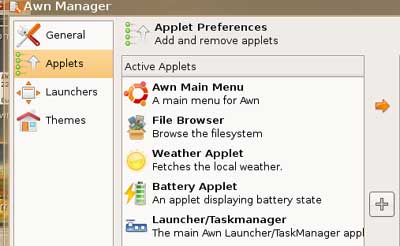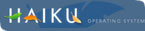gOS provato! Impressioni
January 16, 2008 Gazzettino Mentale No Comments Ho voluto provare gOS ovvero Green Operating System il sistema operativo lanciato da Google. E’ ancora in beta e quindi non aspettiamoci un prodotto finito e privo di bug. Si scarica molto velocemente dal sito http://thinkgos.com/, si controlla come sempre md5 e si fa partire. Hanno preso Ubuntu 7.10 kernel 2.6.22-14 e lo hanno personalizzato utilizzando Enlightenment per dargli un aspetto diverso, ma sotto sotto è una ubuntu bella e buona. E’ un live cd installabile quindi è possibile provarlo senza cancellare o formattare nulla. All’avvio è identico alla partenza di Ubuntu, carino il caricamento e la scelta dei colori ( tinte di verdi ).
Ho voluto provare gOS ovvero Green Operating System il sistema operativo lanciato da Google. E’ ancora in beta e quindi non aspettiamoci un prodotto finito e privo di bug. Si scarica molto velocemente dal sito http://thinkgos.com/, si controlla come sempre md5 e si fa partire. Hanno preso Ubuntu 7.10 kernel 2.6.22-14 e lo hanno personalizzato utilizzando Enlightenment per dargli un aspetto diverso, ma sotto sotto è una ubuntu bella e buona. E’ un live cd installabile quindi è possibile provarlo senza cancellare o formattare nulla. All’avvio è identico alla partenza di Ubuntu, carino il caricamento e la scelta dei colori ( tinte di verdi ).
 Parte abbastanza velocemente e si presenta bene all’avvio del desktop. Molto azzeccata la scelta di una dock bar e di un virtual desktop ( non come compiz con il cubo che gira ) ma pur sempre comodo che permette il trascinamento delle finestre dal desktop 01 agli altri tre; la dock bar permette la creazione di dock differenti e completamente personalizzate.
Parte abbastanza velocemente e si presenta bene all’avvio del desktop. Molto azzeccata la scelta di una dock bar e di un virtual desktop ( non come compiz con il cubo che gira ) ma pur sempre comodo che permette il trascinamento delle finestre dal desktop 01 agli altri tre; la dock bar permette la creazione di dock differenti e completamente personalizzate.
 Il sistema comprende ovviamente tutta la suite dei servizi di Google, YouTube, ecc… ma anche il necessario per lavorare, navigare, office, editing immagini, masterizzare, vedere video. Non che ubuntu fosse difficile ma hanno ulteriormente semplificato il pannello di configurazione così che in pochi click è possibile settare risoluzione, lingua, tastiera, volumi, sfondi, ecc…
Il sistema comprende ovviamente tutta la suite dei servizi di Google, YouTube, ecc… ma anche il necessario per lavorare, navigare, office, editing immagini, masterizzare, vedere video. Non che ubuntu fosse difficile ma hanno ulteriormente semplificato il pannello di configurazione così che in pochi click è possibile settare risoluzione, lingua, tastiera, volumi, sfondi, ecc…
Per un utilizzatore abituale di Ubuntu non cambia molto, ma consiglio di provarlo a tutti coloro che utilizzano il computer per navigare, posta e un po’ di office. Occupa circa 2 giga, ma è praticamente completo; se manca qualcosa si può installare utilizzando il gestore dei pacchetti synaptic. Sarebbe interessante poterlo provare sulle motherboard VIA C7 a basso consumo ideali per pc che non devono fare cose particolari.
 E’ interessante il fatto che Google abbia scelto proprio una distribuzione come Ubuntu per il proprio gOS, ma del resto è diventata una delle più semplici e user friendly distribuzioni che ci sono in giro. Sul sito è possibile leggere “Free Updates for Life” , beh non è male sapere di utilizzare un sistema che sarà aggiornato gratuitamente per sempre; in fondo è un po’ la politica di gmail (google) la nota casella di posta che continua a crescere senza mai fermarsi … per ora. Mi auguro resti sempre un progetto aperto, ma tutto sommato è nel loro interesse diffondere qualcosa che sia libero e gratuito visto che il loro guadagno non è di certo nella vendita di software o hardware ma nei servizi web come la pubblicità.
E’ interessante il fatto che Google abbia scelto proprio una distribuzione come Ubuntu per il proprio gOS, ma del resto è diventata una delle più semplici e user friendly distribuzioni che ci sono in giro. Sul sito è possibile leggere “Free Updates for Life” , beh non è male sapere di utilizzare un sistema che sarà aggiornato gratuitamente per sempre; in fondo è un po’ la politica di gmail (google) la nota casella di posta che continua a crescere senza mai fermarsi … per ora. Mi auguro resti sempre un progetto aperto, ma tutto sommato è nel loro interesse diffondere qualcosa che sia libero e gratuito visto che il loro guadagno non è di certo nella vendita di software o hardware ma nei servizi web come la pubblicità.
 Speriamo che nelle scuole adottino sempre di più sistemi simili, gOs, Ubuntu, Suse quello che vi pare purché software libero che garantisca agli studenti comunicazione e accesso alle informazioni di tutto il mondo in pochi click. I costi per le scuole sarebbero bassissimi e gli studenti crescerebbero con una conoscenza polivalente dei sistemi informatici.
Speriamo che nelle scuole adottino sempre di più sistemi simili, gOs, Ubuntu, Suse quello che vi pare purché software libero che garantisca agli studenti comunicazione e accesso alle informazioni di tutto il mondo in pochi click. I costi per le scuole sarebbero bassissimi e gli studenti crescerebbero con una conoscenza polivalente dei sistemi informatici.
Comunque ricordiamoci tutti che sotto questa nuova veste grafica batte sempre un cuore Ubuntesco.